- RSAT는 IT 관리자에게 중요한 구성 요소이지만 많은 사람들이 일부 오류로 인해 Windows 11에 설치하지 못했습니다.
- Windows 11의 Pro 및 Enterprise 버전에서만 사용할 수 있습니다.
- RSAT를 설치할 수 없는 경우 PowerShell 명령을 사용하거나 레지스트리를 수정하거나 다른 방법을 시도합니다.
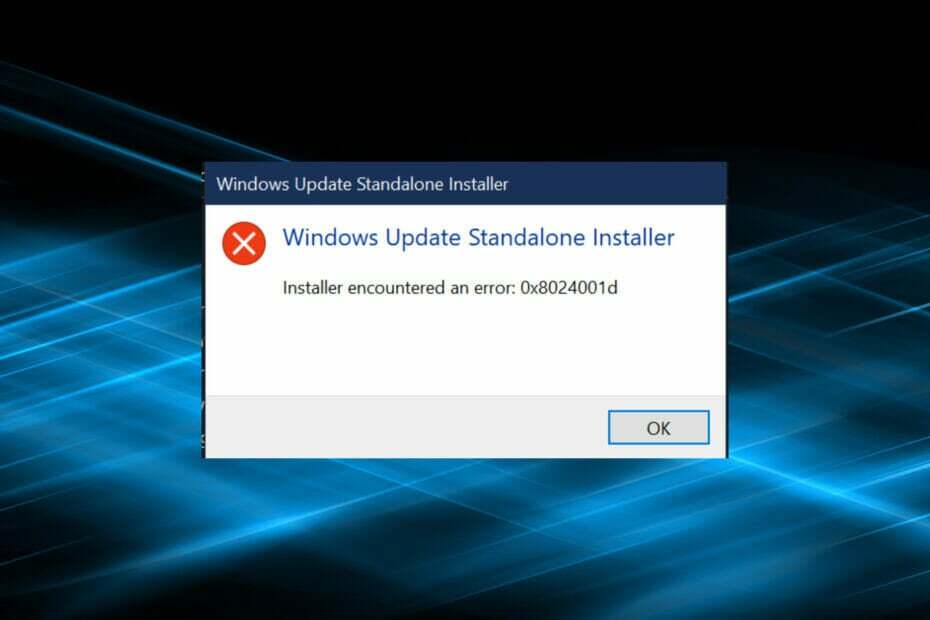
엑스다운로드 파일을 클릭하여 설치
- Restoro PC 수리 도구 다운로드 특허 기술과 함께 제공되는 (특허 가능 여기).
- 딸깍 하는 소리 스캔 시작 PC 문제를 일으킬 수 있는 Windows 11 문제를 찾으려면
- 딸깍 하는 소리 모두 고쳐주세요 컴퓨터의 보안 및 성능에 영향을 미치는 문제를 해결하기 위해
- Restoro가 다운로드되었습니다. 0 이달의 독자.
RSAT 또는 원격 서버 관리 도구 관리자가 동일한 OS를 실행하는 다른 컴퓨터를 원격으로 관리할 수 있도록 하는 구성 요소입니다. 그러나 상황이 올바르지 않으면 Windows 11에 RSAT를 설치하지 못할 수 있습니다.
여기에서 발생하는 많은 오류가 있습니다. 예를 들어, RSAT 설치 프로그램에서 0x8024001d 오류가 발생했습니다.. 원인이 무엇이든 모든 상황에서 효과적인 것으로 입증된 많은 방법이 있습니다.
따라서 Windows 11에 아직 RSAT를 설치할 수 없다면 다음 섹션에 나열된 수정 사항을 실행하십시오.
Windows 11에 RSAT를 설치할 수 없으면 어떻게 해야 합니까?
노트
RSAT는 Windows 11의 Pro 및 Enterprise 버전에서만 사용할 수 있습니다. 홈 에디션을 실행 중인 경우 먼저 업그레이드를 수행한 다음 설치를 진행합니다.
1. PowerShell 명령 사용
- 누르다 창 + 에스 시작하기 위해 검색 메뉴, 입력 단말기 텍스트 필드에서 관련 검색 결과를 마우스 오른쪽 버튼으로 클릭하고 관리자 권한으로 실행.
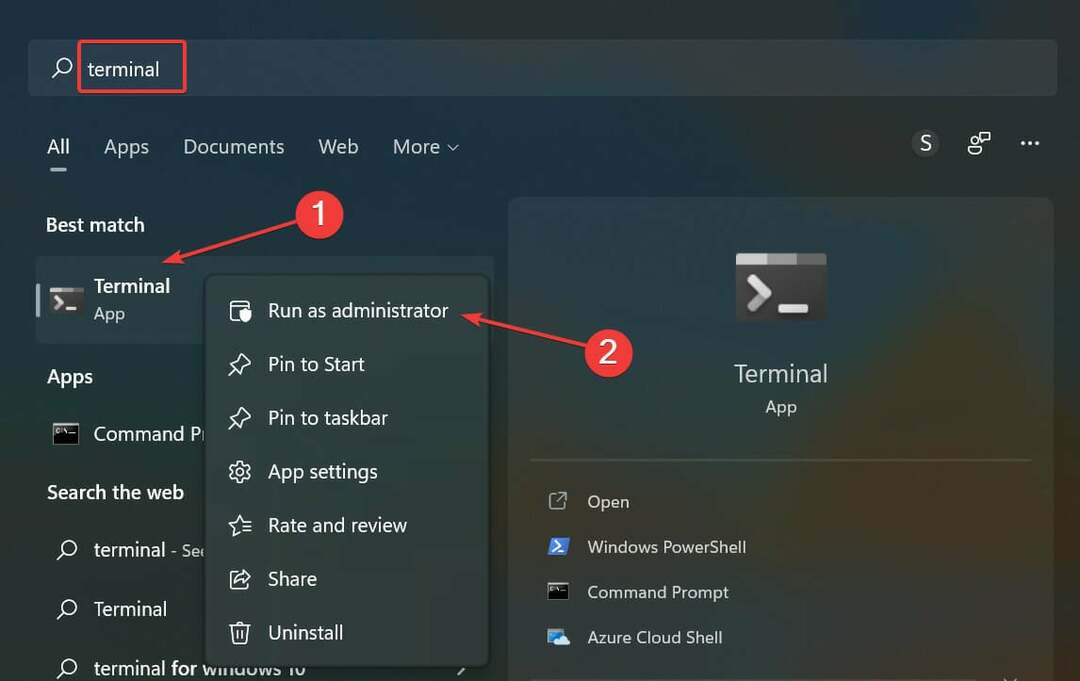
- 딸깍 하는 소리 예 에 UAC(사용자 계정 컨트롤) 팝업 프롬프트.
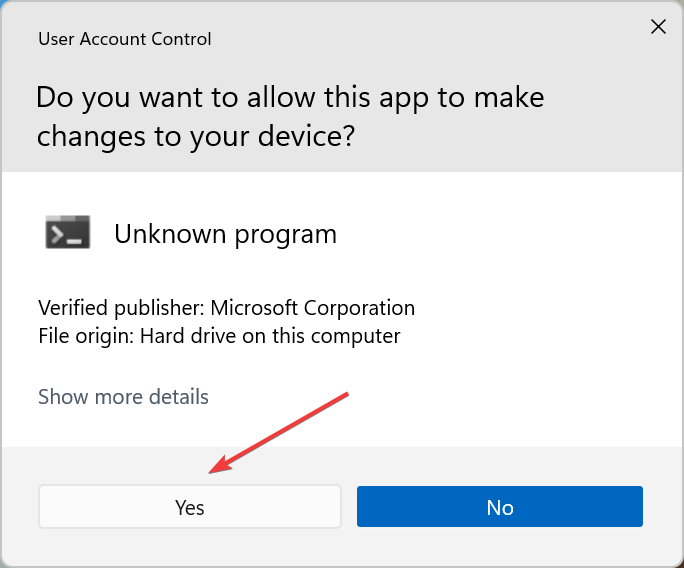
- 이제 다음 명령을 붙여 넣습니다. 파워쉘 그리고 치다 입력하다 설치하기 위해서 RSAT:
Get-WindowsCapability -이름 RSAT* -온라인 | Windows 기능 추가 - 온라인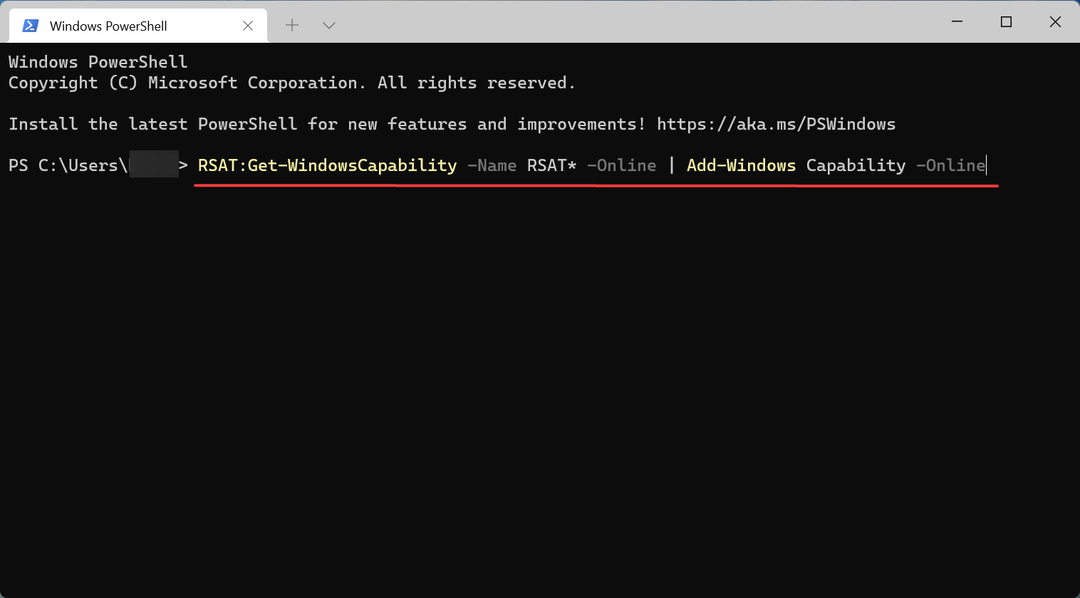
이것은 아마도 RSAT를 설치하는 가장 빠른 방법이지만 많은 사람들에게 알려져 있지 않습니다. 또한 PowerShell을 사용하여 Windows 11에 RSAT를 설치하는 동안 오류가 발생할 가능성이 최소화됩니다. 따라서이 방법을 시도하고 작동하지 않으면 다음 방법으로 이동하십시오.
2. 레지스트리 수정
- 누르다 창 + 에스 시작하기 위해 검색 메뉴, 입력 서비스 상단의 텍스트 필드에서 해당 검색 결과를 클릭합니다.
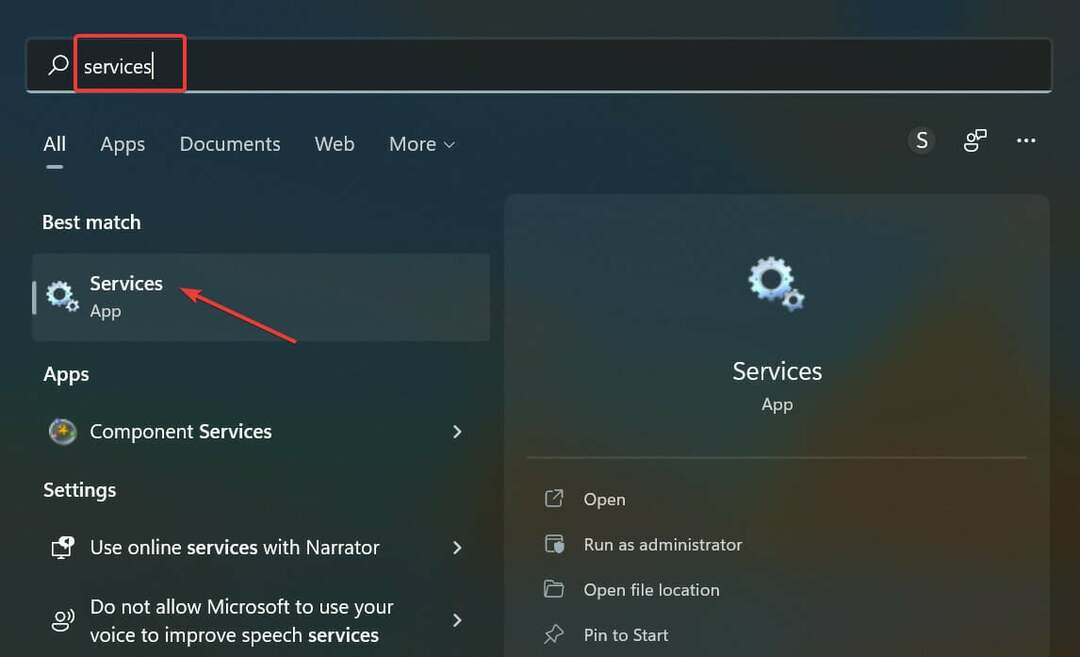
- 찾기 윈도우 업데이트 서비스를 마우스 오른쪽 버튼으로 클릭하고 선택하십시오. 중지 컨텍스트 메뉴에서.
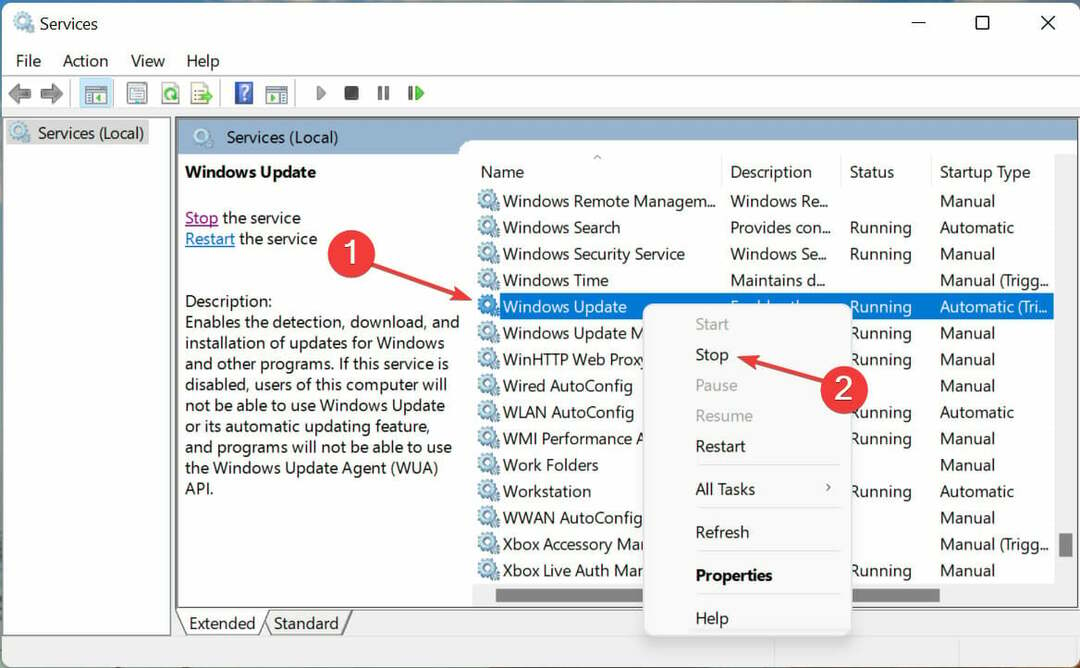
- 이제 창 + 아르 자형 시작하기 위해 운영 명령 대화 상자, 입력/붙여넣기 regedit 텍스트 필드에서 확인 또는 치다 입력하다 시작하기 위해 레지스트리 편집기.
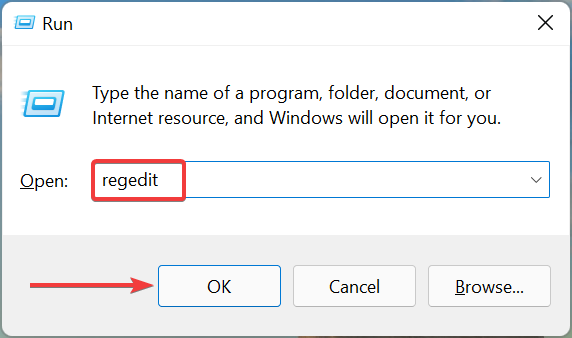
- 딸깍 하는 소리 예 에 UAC 프롬프트가 나타납니다.
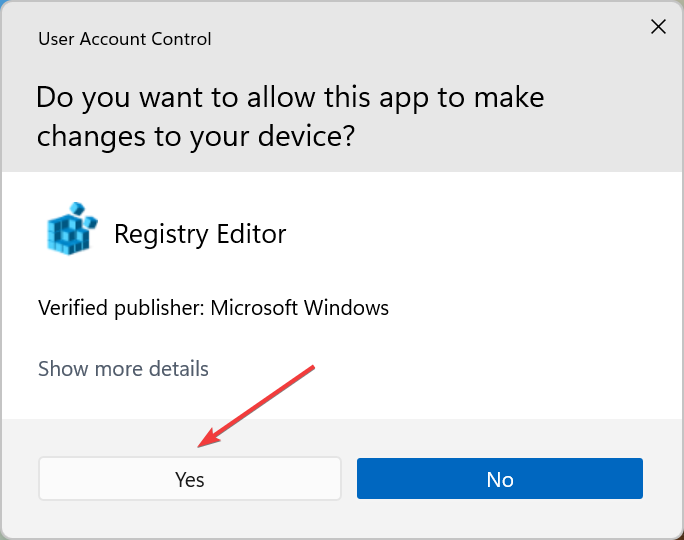
- 상단의 주소 표시줄에 다음 경로를 붙여넣고 입력하다:
HKEY_LOCAL_MACHINE\SOFTWARE\Policies\Microsoft\Windows\WindowsUpdate\AU
- 더블 클릭 WU서버 사용 열쇠.
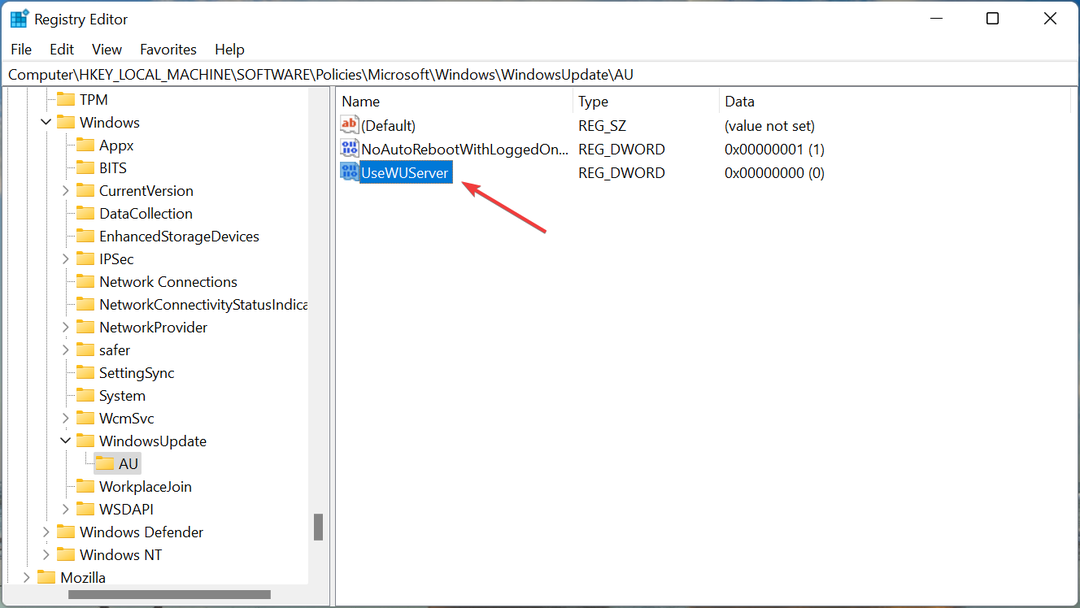
- 다음으로 입력 0 아래에 가치 데이터 그리고 클릭 확인 변경 사항을 저장합니다.
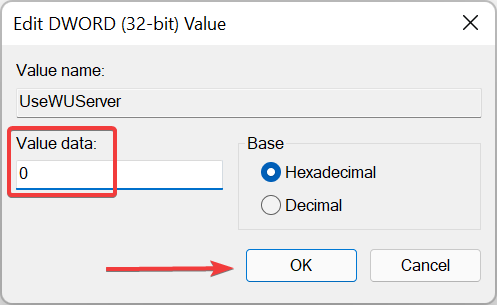
- 완료되면 다시 서비스 앱, 마우스 오른쪽 버튼으로 클릭 윈도우 업데이트, 선택 시작 컨텍스트 메뉴에서.
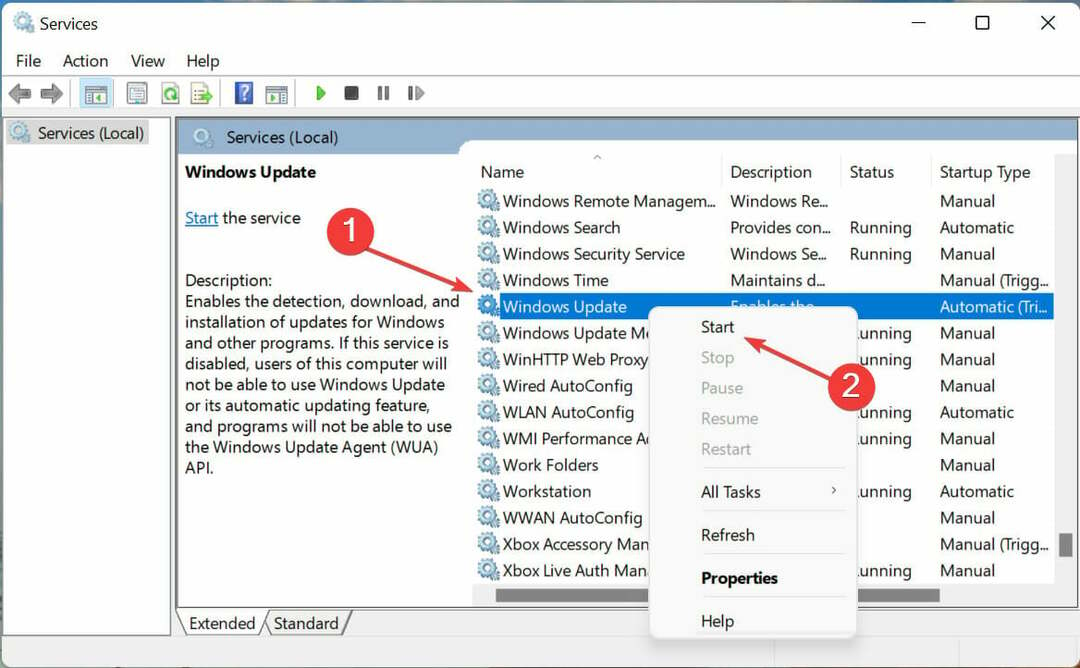
변경 사항을 적용하려면 컴퓨터를 다시 시작하고 Windows 11에 RSAT를 설치할 수 있는지 확인합니다.
- 장치 관리자의 숨겨진 장치를 보는 3가지 쉬운 방법
- Windows 11에서 장치 관리자 로그를 확인하는 2가지 쉬운 방법
3. 그룹 정책 변경
- 누르다 창 + 아르 자형 시작하기 위해 운영 명령, 입력 gpedit 텍스트 필드에서 확인 또는 치다 입력하다 시작하기 위해 로컬 그룹 정책 편집기.
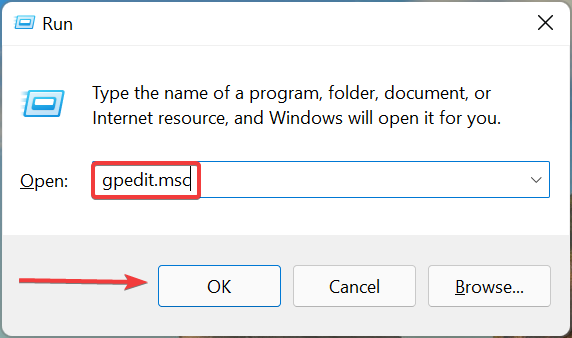
- 이제 두 번 클릭하십시오. 관리 템플릿 아래에 컴퓨터 구성 그리고 나서 체계 그 아래의 옵션에서.
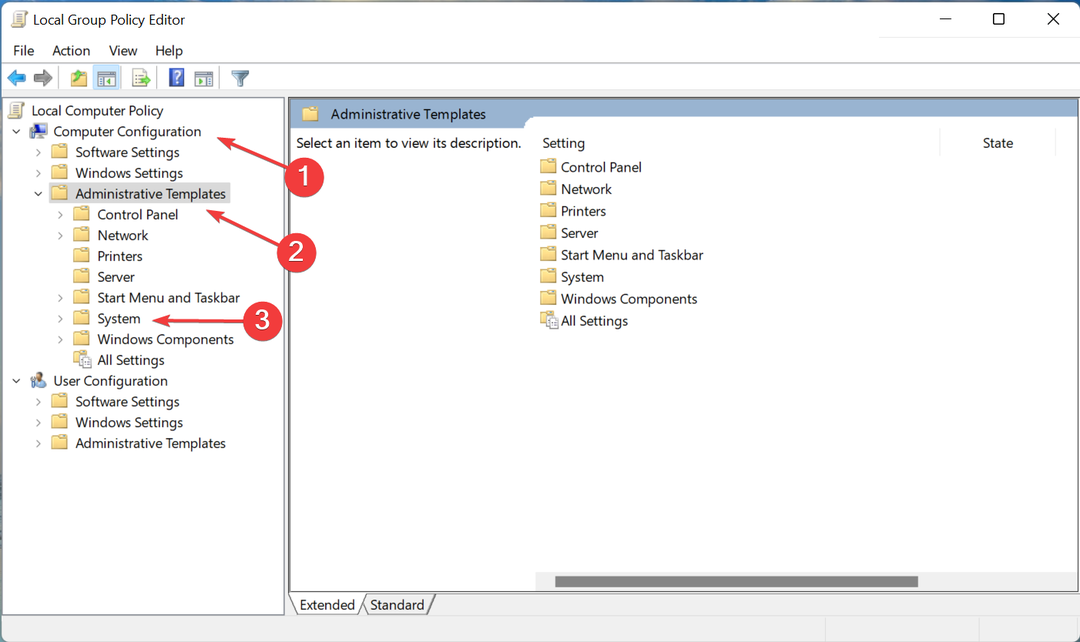
- 더블 클릭 선택적 구성 요소 설치 및 구성 요소 복구에 대한 설정 지정 오른쪽에 있는 정책.
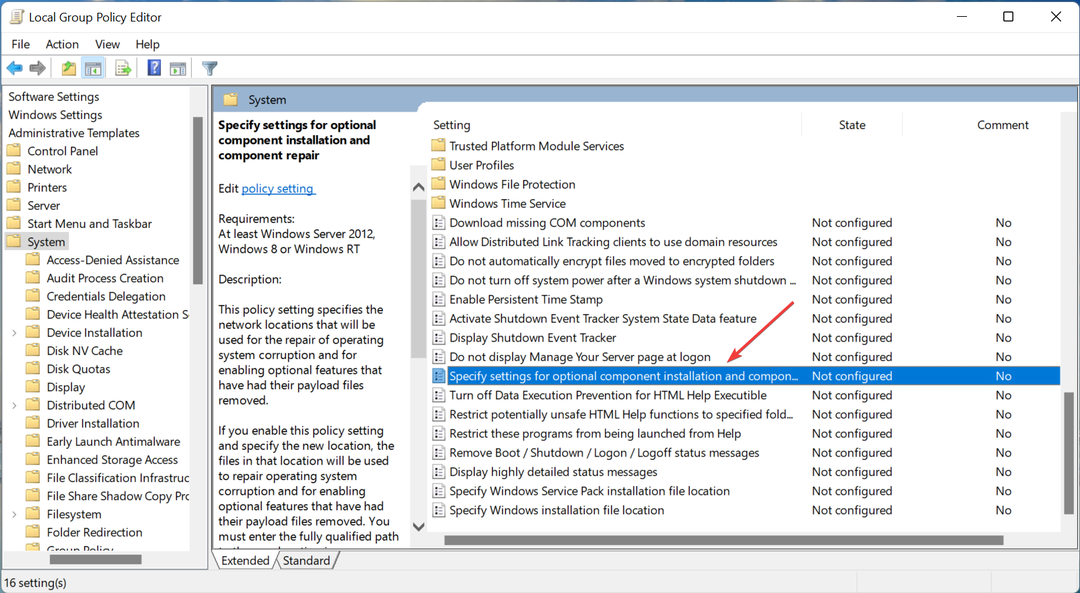
- 다음으로 선택 활성화됨 상단에서 확인란을 선택하십시오. WSUS(Windows Server Update Services) 대신 Windows Update에서 직접 복구 콘텐츠 및 선택적 기능 다운로드를 클릭한 다음 확인 변경 사항을 저장하려면 하단에.
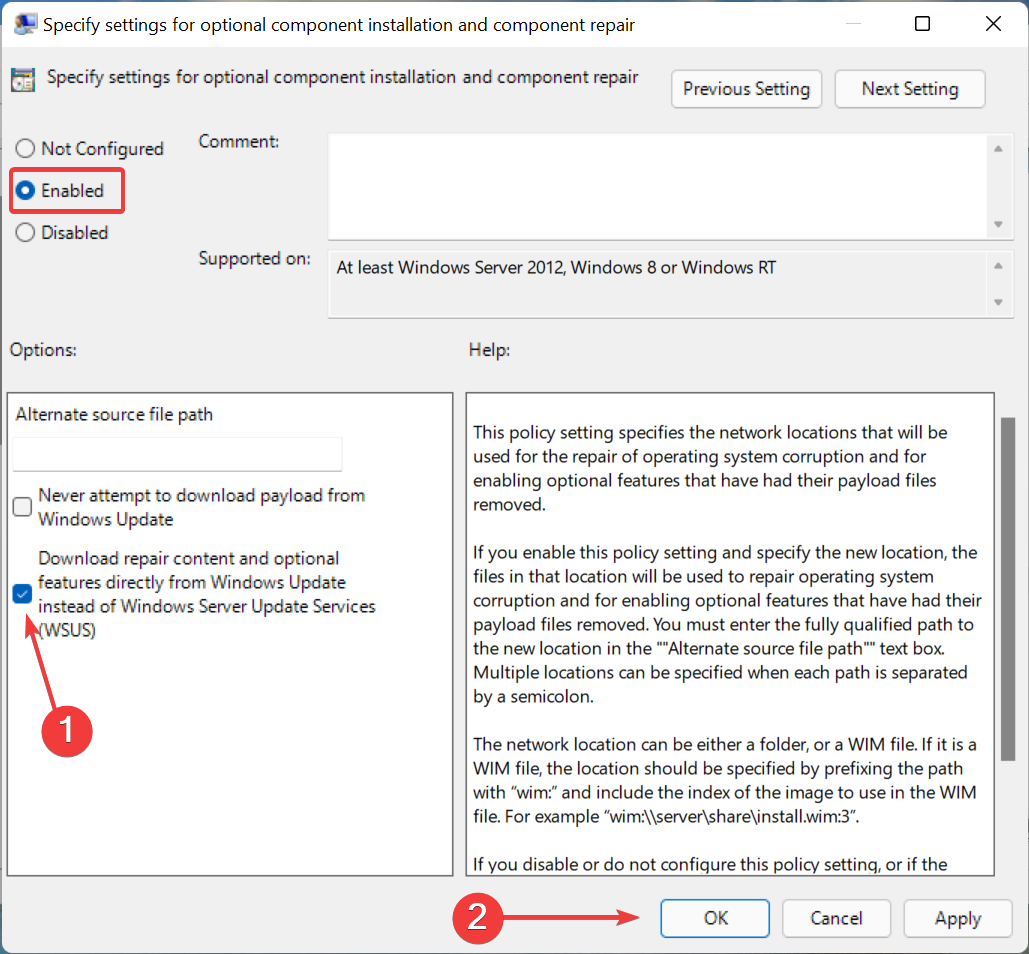
- 완료되면 변경 사항을 적용하려면 컴퓨터를 다시 시작하십시오.
여기에 나열된 세 가지 방법은 Windows 11에 RSAT를 설치하고 오류를 방지하거나 우회하는 데 도움이 되었을 것입니다.
또한, 만약 RSAT가 자주 충돌함, 호환성 문제를 나타내며 문제를 일으킬 수 있으므로 해결 방법을 알아보세요. 게다가 배우다 Windows 11에서 RSAT를 얻는 모든 방법.
아래 의견 섹션에서 어떤 수정 사항이 효과가 있었는지 알려주십시오.
 여전히 문제가 있습니까?이 도구로 수정하세요.
여전히 문제가 있습니까?이 도구로 수정하세요.
- 이 PC 수리 도구 다운로드 TrustPilot.com에서 우수 평가 (다운로드는 이 페이지에서 시작됩니다).
- 딸깍 하는 소리 스캔 시작 PC 문제를 일으킬 수 있는 Windows 문제를 찾습니다.
- 딸깍 하는 소리 모두 고쳐주세요 특허 기술 문제를 해결하기 위해 (독자 전용 할인).
Restoro가 다운로드되었습니다. 0 이달의 독자.
![외부 모니터에 연결하면 화면이 검게 변함 [Fix]](/f/45a46dd5a5a905079e43bc6442da21ce.png?width=300&height=460)

